Controllare le reti wifi in windows 8.1
Con l’avvento di Windows 8 la casa di Redmond ha apportato molte novità per l’utente. Ad esempio la rivoluzione dell’interfaccia grafica. Purtroppo alcune peculiarità delle vecchie versioni sono state scartate, Un utente meno smaliziato potrà incontrare non pochi problemi se avesse bisogno di accedere ad una interfaccia semplice e intuitiva che gli permetta di gestire e controllare le reti Wifi.
La cara e vecchia interfaccia per la gestione delle reti e dei profili di rete memorizzati a cui siamo abituati è stata rimossa e per chi viene da Windows 7 questo significa cambiare sostanzialmente le proprie abitudini. Per connettersi ad una rete Windows 8 offre un riquadro di connessione al tocco. In poche parole si punta il mouse nell’angolo alto a destra e si clicca sulla rete desiderata, si imposta la password e questa verrà memorizzata su di un profilo per le prossime connessioni. Secondo noi questo è stato ideato perché si tratta di un sistema operativo in grado di girare anche sui tablets o sugli smartphones quindi deve offrire questa funzione in modo accessibile e facile anche agli utenti che utilizzano uno schermo touch, ma purtroppo non fornisce alcuna soluzione ad interfaccia grafica che ci consenta di gestire i profili di rete memorizzati.
Per poter gestire il tutto potremmo farci soccorrere da un pacchetto software esterno ma a noi piace mostrarvi come si possa fare in maniera diretta. Faremo tutto da un prompt dei comandi con privilegi di amministrazione. Da qui si potranno svolgere tutte le attività relative alla gestione dei profili wireless di rete.
Come prima cosa che dobbiamo fare è aprire il prompt dei comandi. Puntiamo il mouse in alto a destra e nella stringa di ricerca scriviamo la parola cmd. Nei risultati della ricerca apparirà il logo del prompt con una finestrella nera. Clicchiamo col tasto destro e dal menu che si apre scegliamo Apri come amministratore. A richiesta di autorizzazione rispondere di Si ed in caso inserire la password dell’account Administrator se questa sia mai stata settata. Si aprirà la seguente finestra:
Digitiamo il seguente comando seguito da invio.
netsh
Netsh.exe è un comando della shell che funziona sia in modalità interattiva che batch (può essere usato in file strutturati di comandi batch) e permette di gestire tutte le impostazioni del networking di Windows. Una volta avviato ci apparirà il suo prompt dal quale possiamo lanciare tutte i comandi necessari per gestire la rete.
Nell’ambiente netsh console, siamo in grado di eseguire diverse operazioni. Innanzi tutto dobbiamo visualizzare i profili di rete wireless memorizzati. Per farlo digitiamo il seguente comando e premere Invio:
wlan show profiles
Questo comando elencherà i profili di rete wireless memorizzati:
Per visualizzare la chiave di rete wireless memorizzata di un particolare profilo digiteremo il seguente comando:
wlan show profile namee = "Profile Name" key = clear
Sostiuiamo la parte “Profile Name” con il nome del profilo reale di rete vostro PC che abbiamo rilevato prima. Nel mio caso sarà il seguente:
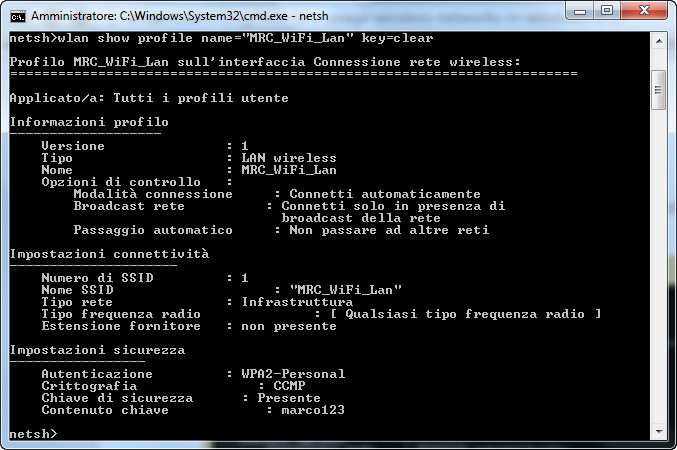
Per eliminare un profilo di rete wireless memorizzato, è necessario eseguire il seguente comando:
wlan delete profile name="Profile Name"
Sostituire la parte “Profile Name” con il nome del profilo di rete come avete fatto prima.
Ora che abbiamo visto le funzioni principali vediamo come utilizzare alcune funzioni avanzate. Con netsh possiamo anche modificare la priorità delle reti. Windows imposta la scala di priorità di default in quest’ordine:
- Ethernet
- Wi-Fi
- La banda larga mobile
Se io mi connettessi ad un’altra rete questa diventerebbe la quarta della scala di priorità e così via. Per comunicargli di preferirgli questa a tutte le altre dobbiamo usare il seguente comando:
wlan set profileorder name="Profile Name" interface="Wireless Network Connection" priority=1
Sostituiamo sempre la parte “Profile Name” con il nome effettivo del profilo. Invece la parte “Wireless Network Connection” è il nome della connessione della scheda W-Fi, che si può vedere in Pannello di controllo \ Rete e Internet \ Connessioni di rete:
Dato che la mia si chiama Connessione rete wireless il comando in questo caso dovrà essere:
wlan set profileorder name="MRC_WiFi_Lan" interface="Connessione rete wireless" priority=1
Inoltre, è possibile impedire a Windows di connettersi automaticamente ad una qualsiasi rete Wi-Fi. Così dovremo utilizzare sempre il nostro intervento per collegarci a quella rete. Il comando netsh è il seguente:
netsh wlan set profileparameter name="Profile Name" connectionmode=manual
Sostituire la parte “Profile Name” con il nome effettivo del profilo desiderato.
Ultime considerazioni
Per qualche motivo, Microsoft ha reso la gestione delle connessioni wireless estremamente difficile per un utente inesperto. la vecchia interfaccia pare se ne sia andata per sempre, ed ora si è costretti a usare la riga di comando o addirittura usare alcune applicazioni di terze parti per poter gestire i profili di rete.


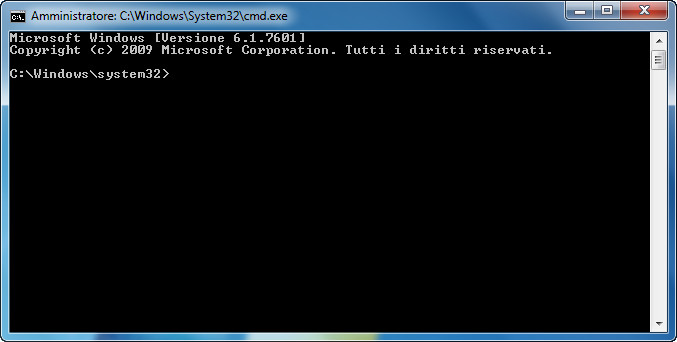
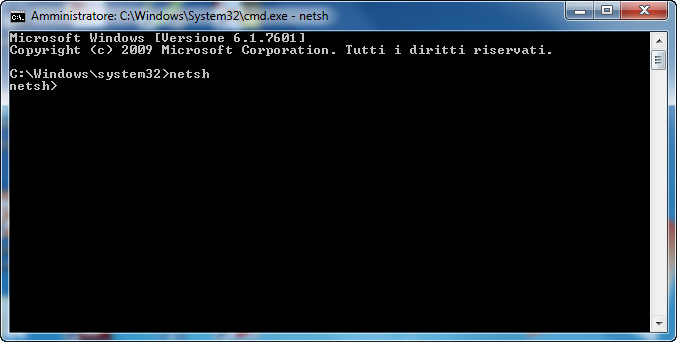
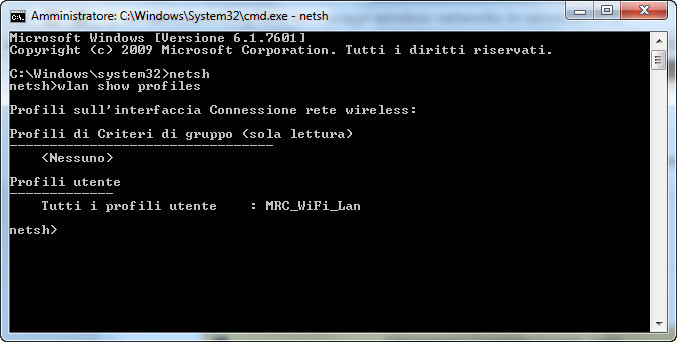
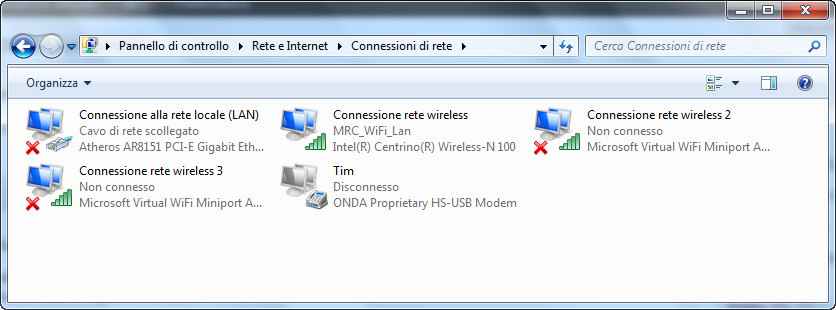
Commenti
Vorrei comunicare con voi, vi ho cercato sia su fb che twitter ma non vi ho trovato, avrei alcune domande da fare sul pc appena resettato ma che si è bloccato dopo qualche giorno… scheda video? scheda madre?… e chi lo sa?
Grazie.
Adriana
Ciao Adriana, che vuol dire bloccato? non parte? va in freeze? Se non parte prova a fare un altro reset se invece freezza questa cosa andrebbe analizzata più a fondo.
Buongiorno,
ho lo stesso problema sul mio PC Asus con installato Windows 8.1.
Ho provato ad applicare la soluzione di cui sopra ma senza risultato. Ho provato anche a attivare/disattivare la modalità aereo ma non è cambiato nulla.
Nessuna rete wifi trovata, eppure il mio cell è connesso in Wifi sulla stessa rete e fino a prima dell’aggiornamento tutto funzionava senza problemi.
Ho controllato la scheda di rete e mi dice che è necessario un aggiornamento.L’ho effettuato ma la risposta è stata che era già installato l’aggiornamento più recente.
Son un po perplessa.
Che posso fare a parte passare a Windows 7?
Grazie mille,
Ciao, a questo punto è meglio verificare il funzionamento della scheda wifi, magari con ubuntu in modalità live
Ciao!
Grazie per la guida, ma il problema che ho, è inverso: per errore ho annullato la memorizzazione della rete wifi di casa, e non riesco a rimemorizzarla. C’è un modo per farlo via prompt?
Grazie mille!
Ho appena comprato un pc Windows 8.1.
Per fortuna si connette con cavo di rete.
Quando provo a creare una connessione wifi non vede il router alice gate 2.
ho provato a crearla inserendo i dati ed il codice ma segnala che non è valido.
il problema è che non supporta la codifica tkip. Come risolvere?
Grazie
ciao a tutti. problema simile al vostro. aggiornato a 8.1 mi è sparita il wi-fi. ho fatto quello che avete scritto. però dopo che ho digitato wlan show profile.. mi viene fuori. “il servizio di configurazione automatica (wlansvc) non è in esecuzione.”che devo fare?
Salve, quali sarebbero delle applicazioni gratuite per gestire le connessioni Wi-Fi in Windows 8.1 in modo più agevole?